ACESSO AO SISTEMA.
Para acessar o portal RESSOA clique no link: Portal RESSOA.
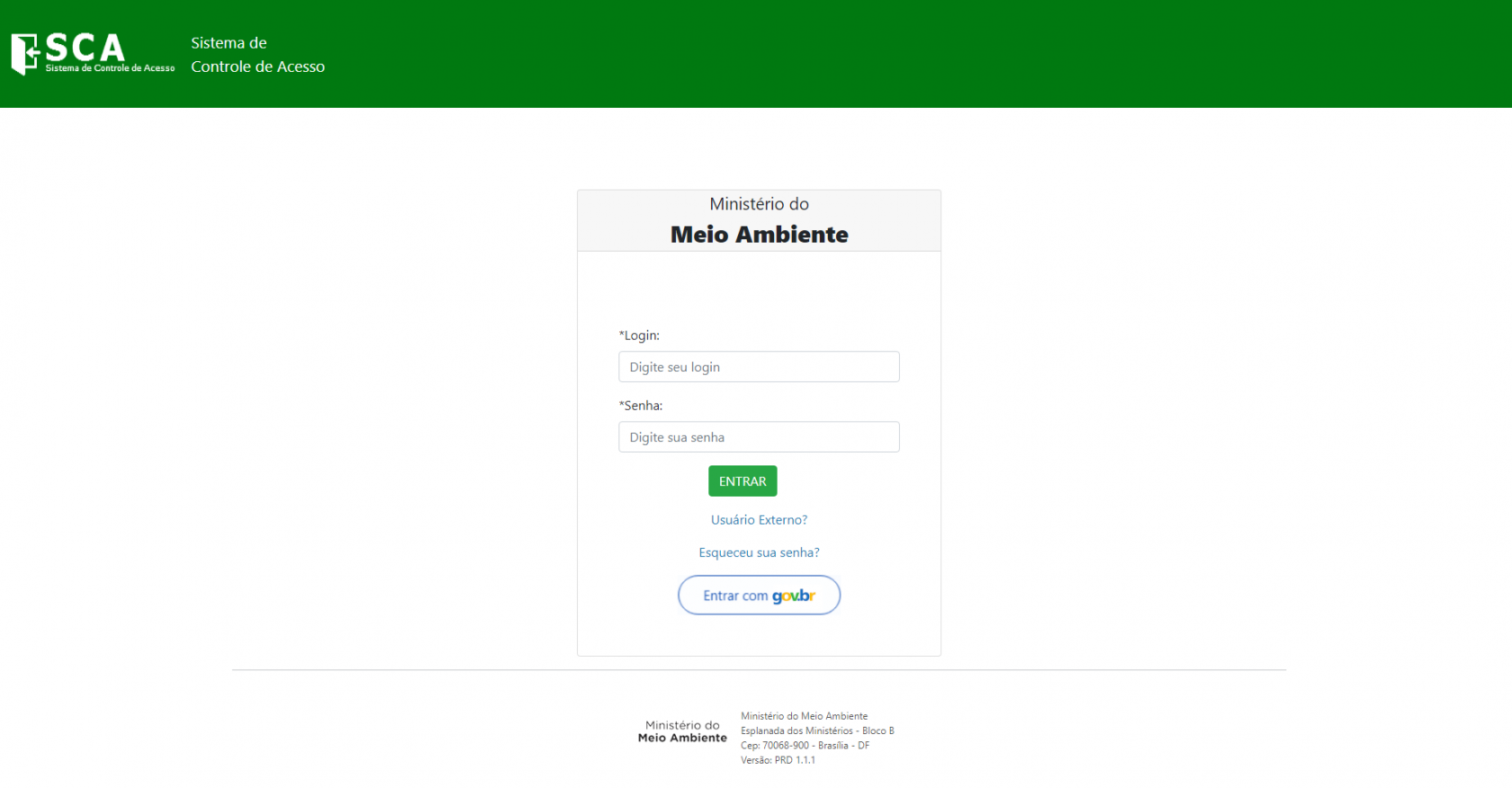
Quando abrir a tela inicial de controle de acesso (Vide imagem acima), inicie seu cadastro clicando em usuário externo.
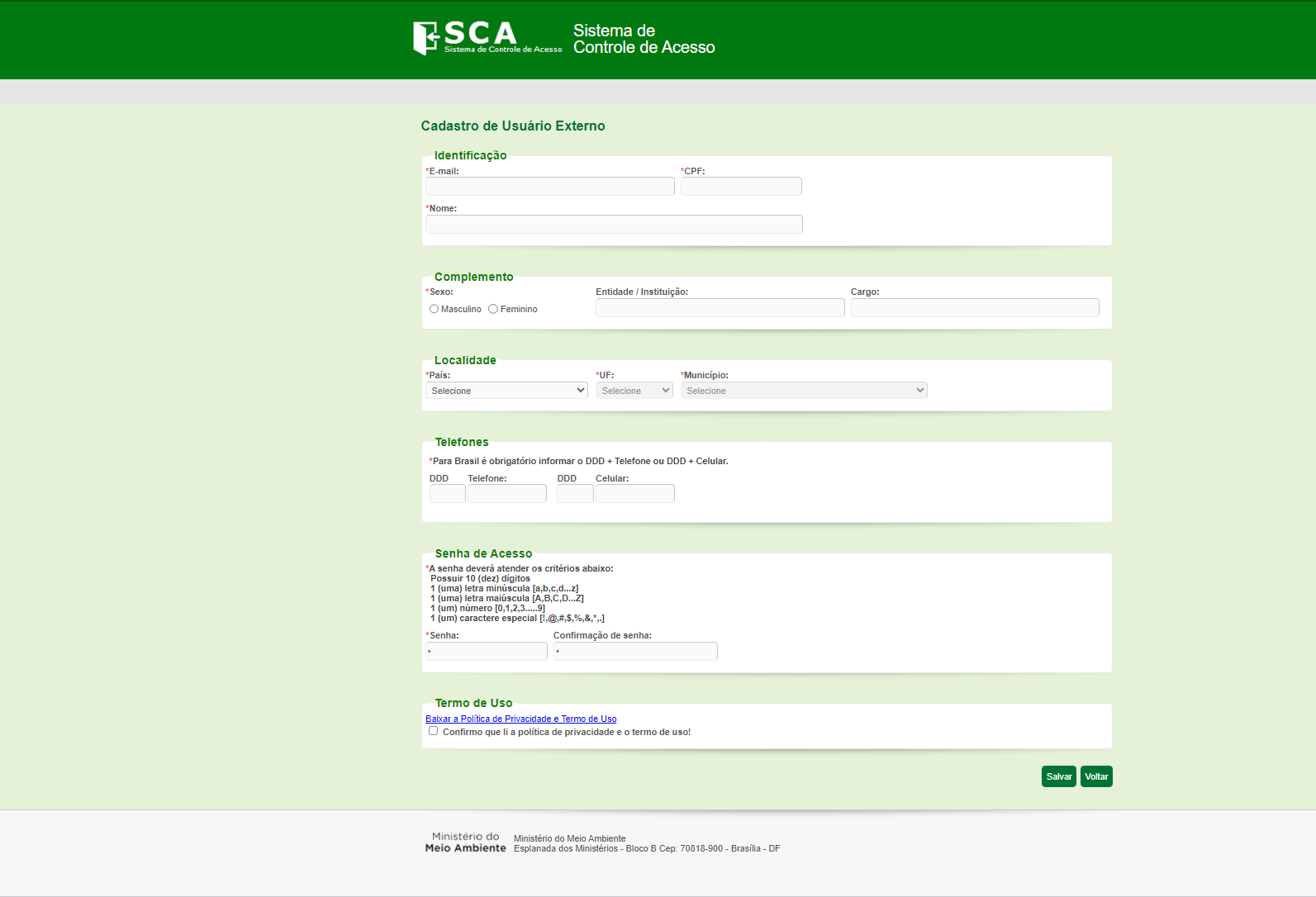
- Preencha todos os campos solicitados;
- Crie uma senha e confirme a senha.
- A senha deve cumprir todos os requisitos indicados no site.
- Clique em salvar para concluir o cadastro.
Após o cadastramento será necessário solicitar um perfil de acesso, clicando em USUÁRIO e depois clicar em SOLICITAR ACESSO.
É importante destacar que o print de tela abaixo, corresponde à solicitação de acesso e ao cadastro de um órgão no sistema. 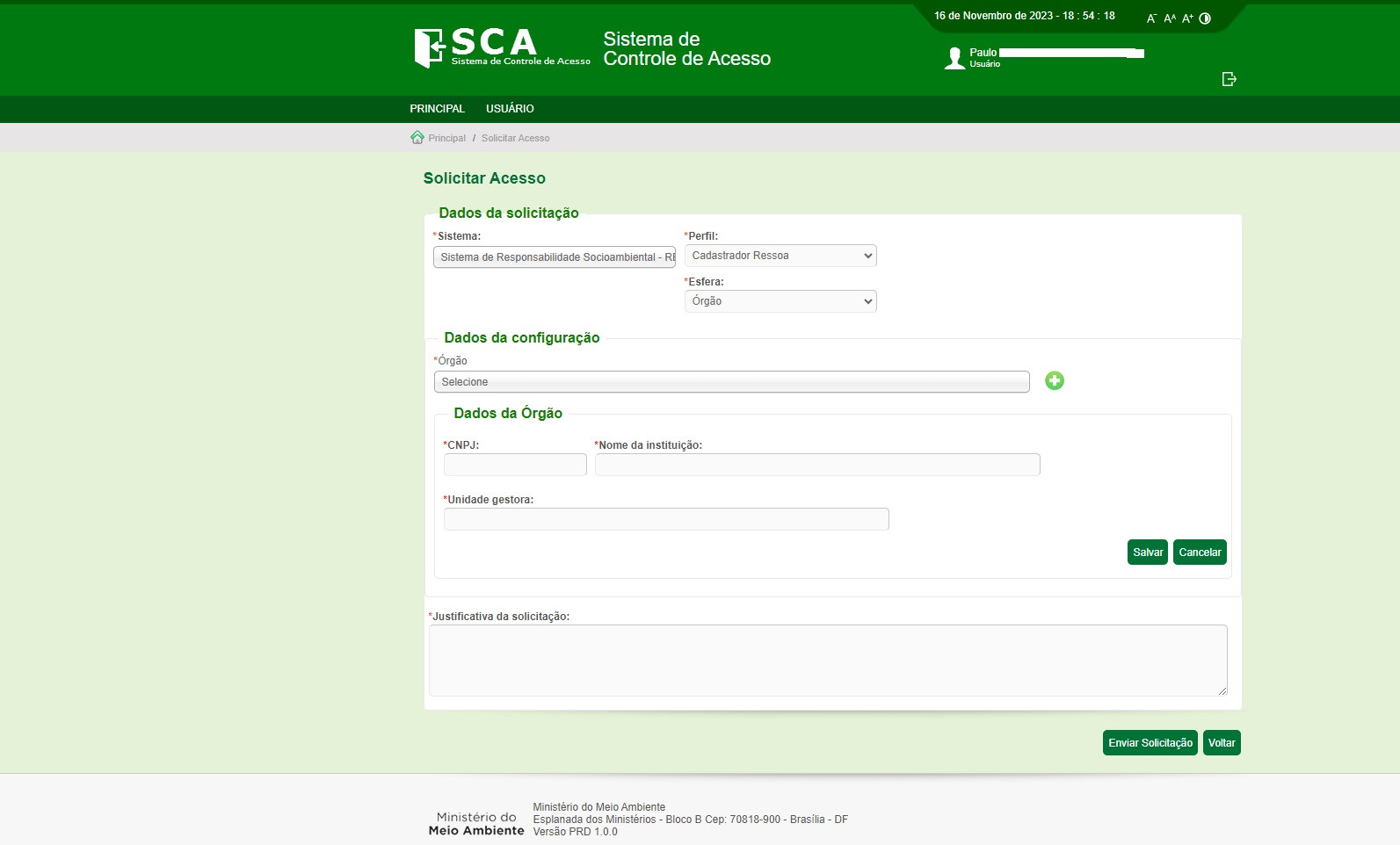
Como o Campus Palmares já foi cadastrado, preencha apenas os campus a seguir:
- Dados da solicitação:
- Sistema. Com a opção sistema de responsabilidade socioambiental-RESSOA.
- Perfil. De acordo com as opções abaixo.
- Administrador Geral. Nunca deve ser selecionado.
- Analista. Nunca deve ser selecionado.
- Cadastrador boas práticas. Perfil para quem vai apenas cadastrar boas práticas.
- Cadastrador RESSOA. Perfil para quem vai apenas preencher o sistema.
- Fiscal RESSOA. Perfil destinado a órgãos de controle ou universidades que realizem pesquisa.
- Gestor órgão parceiro. Perfil semelhante ao de cadastrador RESSOA, exceto pelo fato de que pode consolidar os registros lançados no sistema.
- Dados da configuração:
- Órgão. Como dito anteriormente, o campus Palmares já foi cadastrado. Portanto, procure e selecione o Campus Palmares do IFPE.
- Justificativa da solicitação. Será seguido o exemplo do vídeo correspondente do curso RESSOA.
- "Solicito acesso ao órgão para o preenchimento do RESSOA."
Por fim é só aguardar o e-mail de confirmação.

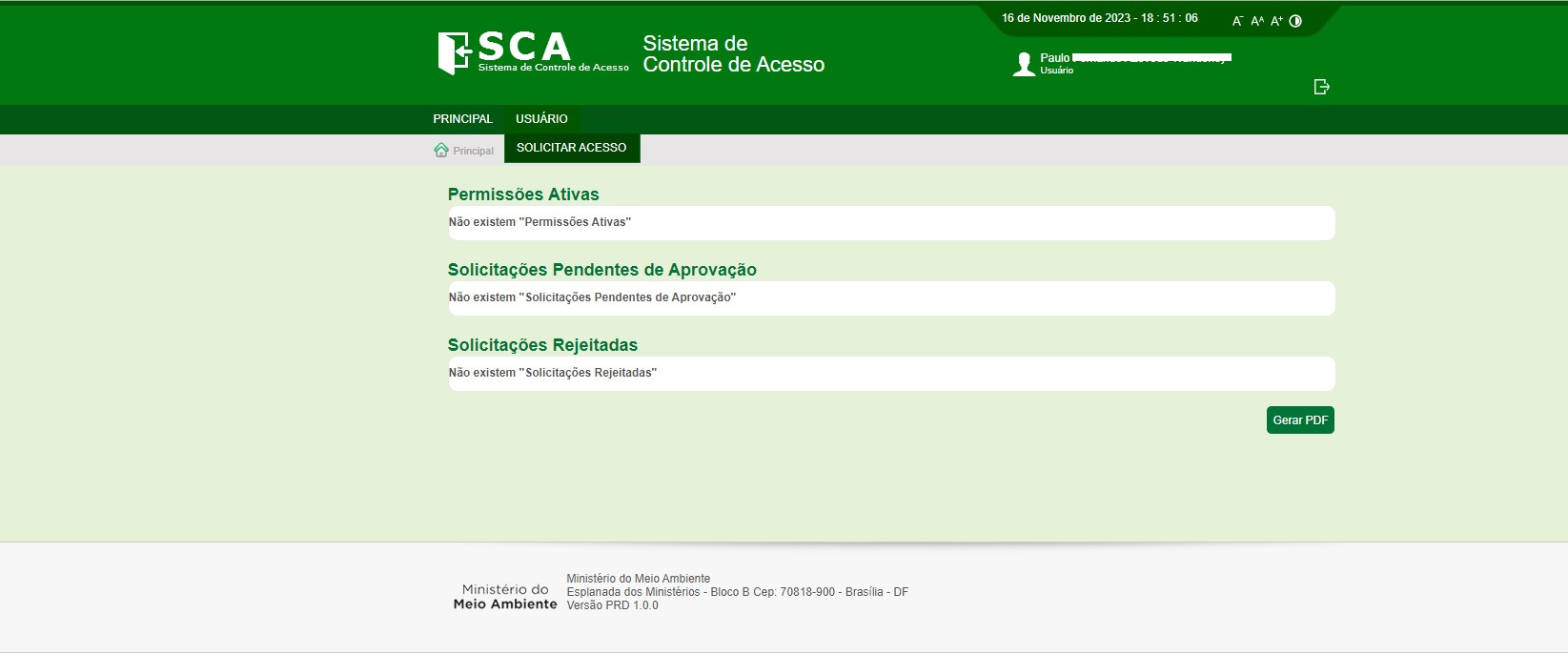
No Comments